怎么在Mindmanager思维导图中使用SmartRules命令
Mindmanager思维导图中怎么使用SmartRules命令?Mindjet MindManager是一款全球流行的思维导图软件。但是很多玩家还不知道在Mindmanager思维导图中如何使用SmartRules命令,那么怎么在Mindmanager思维导图中使用SmartRules命令?在使用的过程中有哪些需要注意的地方吗?下面就和脚本之家小编详细了解下吧!
Mindmanager 中 SmartRules 命令使用技巧:
SmartRules命令位于高级工具选择卡中,能自动根据用户定义的触发条件来运行主题的效果。

这里我们导入提前做好的任务表,然后点击SmartRules命令。

在SmartRules弹窗中,默认有3个效果,包括完成有风险的任务显示小三角,逾期未完成的任务会有警告标志,已完成的任务会填充绿色。

如果我们要添加新的触发条件,点击新增,就会弹出添加新规则的窗口,我们需要自定义触发因素和显示效果。

点击右侧的下拉箭头,会显示一系列触发任务和效果选项。

这里,我选择的触发器是,持续天数不超过40天的任务;显示效果为,填充文本框为红色,然后点击确认。

如图所示,任务表上总天数小于40天的任务,文本框全部填充了红色,而即将逾期、未完成和已完成的任务文本框都不会变化。

当然,除了自定义外,我们还能添加默认的触发条件。在SmartRules的弹窗中,点击开放库,就会出现一系列自带的默认条件。将右边的灰色按钮点亮,就能将其添加到任务表中。

我们还能将自定义的触发条件保存起来,方便下一次继续使用。选中任务条件,点击上方的保存至库,就能将其存储到开放库中。

以上就是脚本之家小编给大家分享的Mindmanager思维导图中使用SmartRules命令的方法步骤,希望大家喜欢!
相关文章
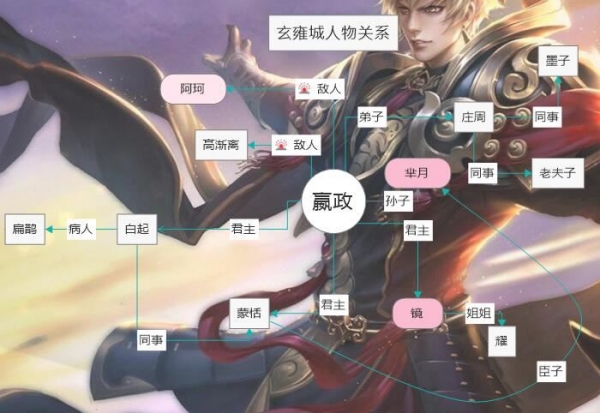
如何使用MindManager2022思维导图制作复杂的人物关系图?
怎么使用MindManager 2022制作复杂的人物关系图?今天脚本之家小编给大家详细介绍使用MindManager2022制作复杂的人物关系图,需要的朋友不要错过哦2021-12-15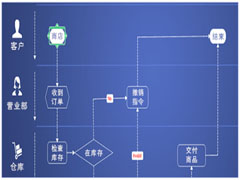
MindManager2016如何自动更正选项以及添加资源标记到主题
在MindManager2016思维导图中,根据所选的错误拼写和替换,在进行拼写检查时,可以选择添加词目到自动更正列表,或者可以随时手动更新列表,本文主要为大家讲解如何使用Min2021-11-23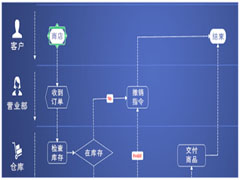 如何用MindManager中的看板制作任务表?本文就为大家带来了MindManager看板制作任务表教程,感兴趣的朋友一起看看吧2021-11-23
如何用MindManager中的看板制作任务表?本文就为大家带来了MindManager看板制作任务表教程,感兴趣的朋友一起看看吧2021-11-23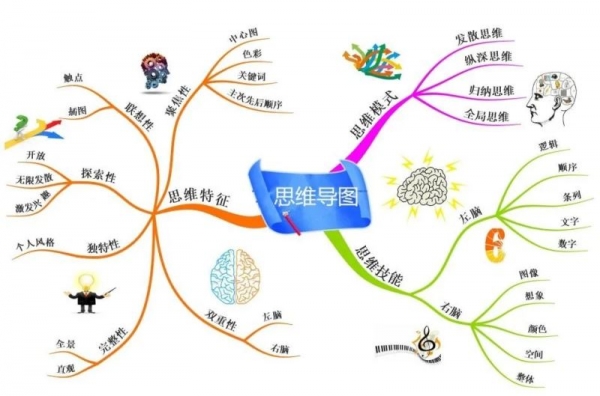
思维导图免费软件哪个好? MindManager/MindMaster和XMind功能对比分析
MindManager、MindMaster 和 XMind三款思维导图那款最好用?今天脚本之家小编给大家详细介绍这三款思维导图优缺点,需要的朋友一起看看吧2021-04-30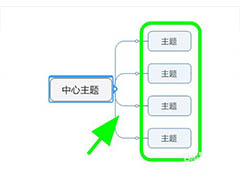
Mindjet MindManager思维导图分支怎么显示在右侧?
Mindjet思维导图分支怎么显示在右侧?Mindjet思维导图中有很多分支,想要设置一个样式,就是分支都显示在右侧,该怎么设置呢?下面我们就来看看详细的教程,需要的朋友可以2021-02-16mindmanager2019怎么新建思维导图?mindmanager2019建思维导图步骤
今天为大家带来了mindmanager2019建思维导图步骤以及如何导出PDF文件,教程不算复杂,需要的朋友一起看看吧2021-01-14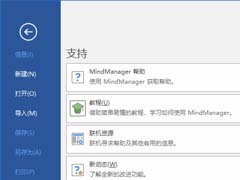
MindManager怎么设置中文?MindManager2021中文版安装教程(附下载)
Mindjet MindManager 是一款非常强大且专业的可视化工具和思维导图软件,本文主要针对有很多网友不清楚MindManager怎么设置中文的情况,来为大家图文详细介绍MindManager202020-09-26 MindManager思维导图怎么增加泳道?MindManager中打开的默认的泳道模板,想要添加泳道,该怎么添加呢?下面我们就来看看详细的教程,很简单,详细请看下文介绍2019-09-04
MindManager思维导图怎么增加泳道?MindManager中打开的默认的泳道模板,想要添加泳道,该怎么添加呢?下面我们就来看看详细的教程,很简单,详细请看下文介绍2019-09-04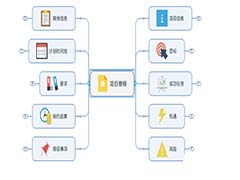 MindManager思维导图怎么快速制作项目章程?MindManager中自带了很多模板,今天我们就来看看MindManager快速制作项目章程的教程,需要的朋友可以参考下2019-08-21
MindManager思维导图怎么快速制作项目章程?MindManager中自带了很多模板,今天我们就来看看MindManager快速制作项目章程的教程,需要的朋友可以参考下2019-08-21 MindManager思维导图怎么制作项目状态图?MindManager思维导图中想要绘制一个项目状态图,使用自带的模板就可以了,下面我们就来看看详细的教程,需要的朋友可以参考下2019-08-20
MindManager思维导图怎么制作项目状态图?MindManager思维导图中想要绘制一个项目状态图,使用自带的模板就可以了,下面我们就来看看详细的教程,需要的朋友可以参考下2019-08-20


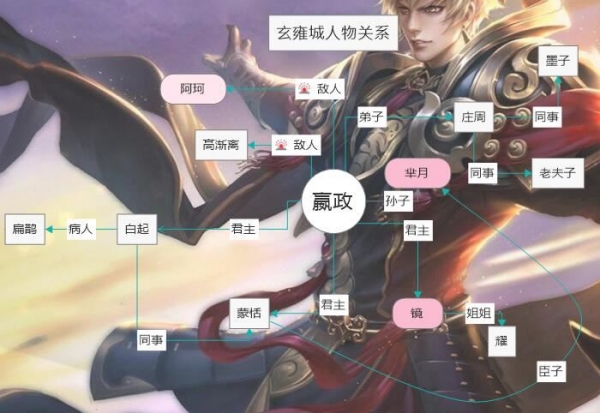
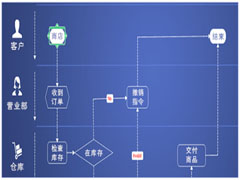
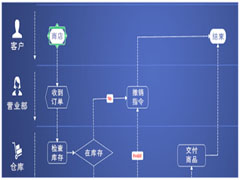
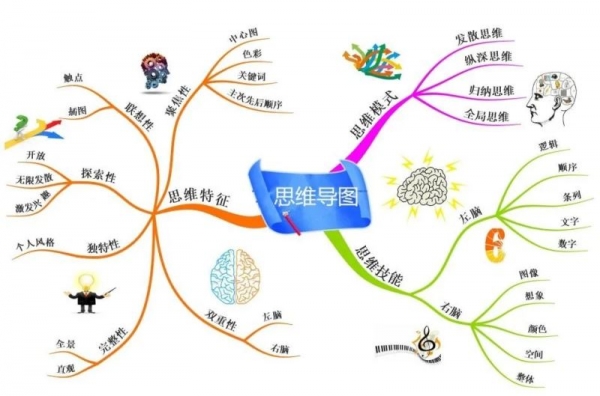
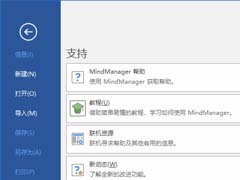

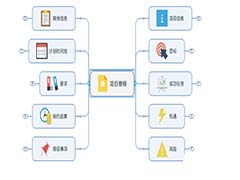

最新评论